
Vous en avez marre de galérer avec votre Firefox portable ou votre client mail Thunderbird sur une clé USB ? En effet, quand vous cliquez sur un lien web ou un « mailto: », c’est le logiciel par défaut de l’OS qui se lance et pas votre version portable.
Ne vous inquiétez pas, j’ai LA solution pour vous : Portable Registrator !
Cette petite app vous permettra d’enregistrer facilement n’importe quelle application portable en tant que programme par défaut sur Windows. Du coup, vous pourrez ouvrir les liens web directement avec le navigateur portable de votre choix sans stress. Sympa non ?
Lors du premier démarrage, un fichier de configuration est généré pour fournir des paramètres par défaut correspondants aux différents types d’applications (AppTypes). Les AppTypes disponibles par défaut sont les navigateurs web et les clients mail.
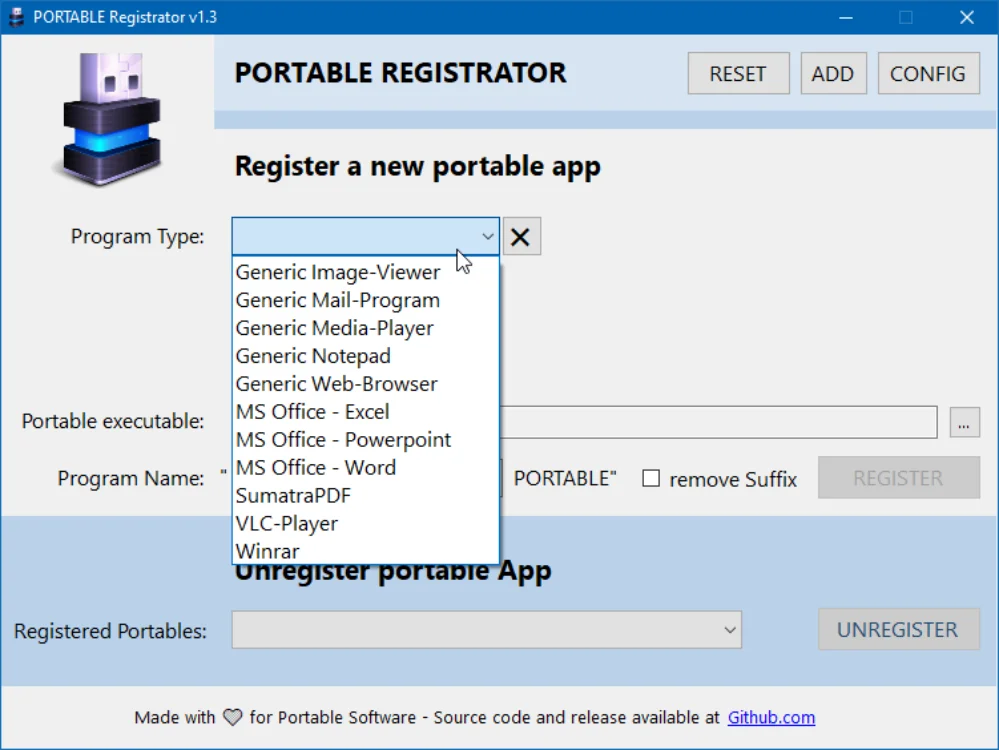
Mais ce n’est pas tout ! Pour être aussi flexible que possible, vous pouvez ajouter n’importe quel type d’application dans le fichier de configuration. Pour cela, il suffit de créer une nouvelle section « AppType » et de la personnaliser selon vos besoins. Ainsi, que ce soit pour un visualiseur d’images, un éditeur de texte, un player vidéo et j’en passe, tout est possible !
Rendez-vous sur le dépôt GitHub du projet pour obtenir plus d’informations sur la configuration et les fonctionnalités de Portable Registrator.
Pour l’utiliser, il vous suffit de suivre ces étapes :
- Décompressez l’archive et lancez le fichier « PortableRegistrator.exe ».
- Choisissez le type d’application (AppType) que vous souhaitez enregistrer en tant que programme par défaut.
- Sélectionnez le fichier exécutable de l’application portable.
- Cliquez sur « Enregistrer » et voilà, votre application portable est maintenant définie comme programme par défaut !
Portable Registrator est compatible avec Windows 7, 8 et 10 (la compatibilité avec Windows 11 n’a pas encore été testée).
Amusez-vous bien !
0 Commentaires